[WiFiルーター][USBアプリケーション] ダウンロードマスターの使用方法
ダウンロードマスターとは?
ダウンロードマスターは、PCの電源が入っていない状態でもUSBストレージデバイスやルーター経由でBit Torrentファイルのダウンロード/アップロードを行うことができるユーティリティです。
ダウンロードされたすべてのファイルは、ダウンロードマスターのユーザーページおよびダウロードマスターユーティリティで管理することができます。ファイルはルーターに接続したUSBストレージデバイスに保存され、コンピューターのシステムメモリーを占有したり消費することはありません。
1. ダウンロードマスターのインストール方法と使い方
1-1. PCとルーターをWi-FiまたはLANケーブルで接続し、Webブラウザーを起動してASUSルーターの管理画面 (http://www.asusrouter.com または LAN IP)にアクセスし、ログインします。
全般メニューの USBアプリケーション をクリックします。
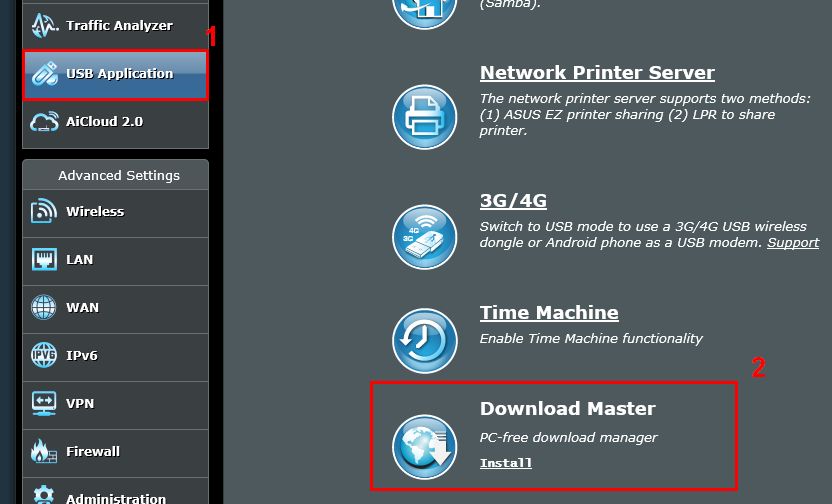
ご参考: ルーターの管理画面にアクセスするためのユーザー名やパスワードを忘れてしまった場合は、ルーターを工場出荷状態に戻して再度設定を行ってください。
詳しくは [WiFiルーター] ルーターを工場出荷時の状態にリセットする方法 をご覧ください。
1-2. ダウンロードマスターの[インストール]をクリックし、ルーターのUSBポートに接続したUSBストレージデバイスにインストールします。
ルーターに接続されたUSBストレージデバイスはネットワークマップ画面で確認することができます。

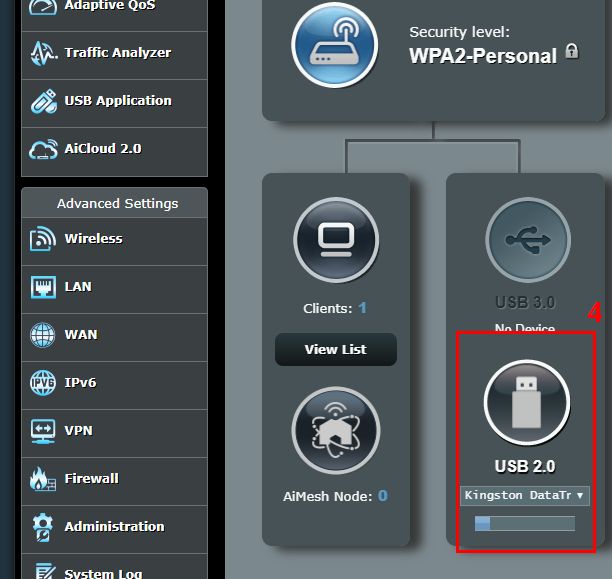
ご注意: USBストレージデバイスを接続しない場合、ダウンロードマスターはご使用いただけません。
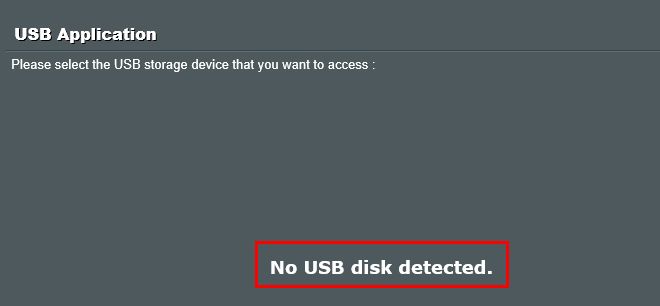
1-3. ダウンロードマスターのインストールが完了したら、[ダウンロードマスターを今すぐ起動]をクリックします。
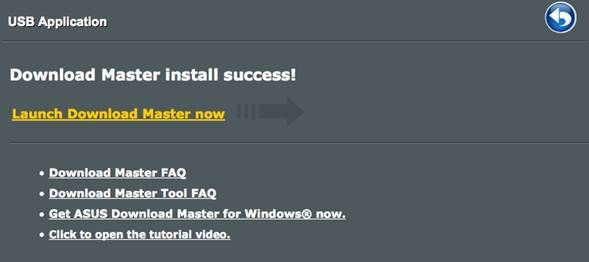
1-4. ログイン画面が表示されます。ログインユーザー名とパスワードを入力し、[ログイン] をクリックします。
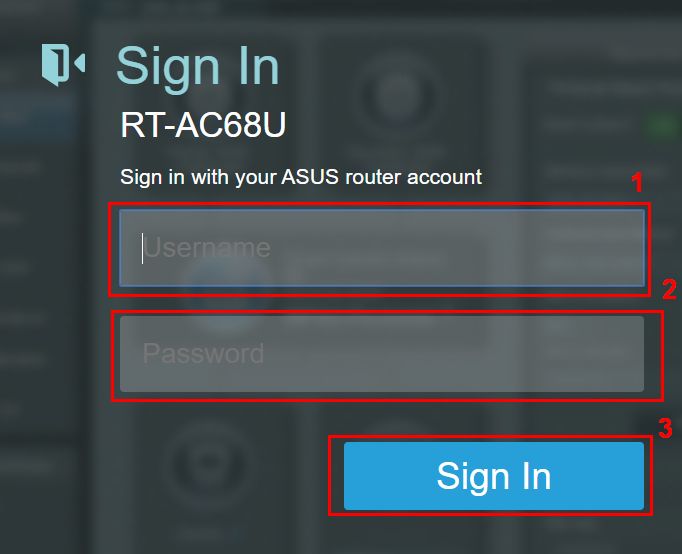
1-5. タスク > 追加 をクリックします。
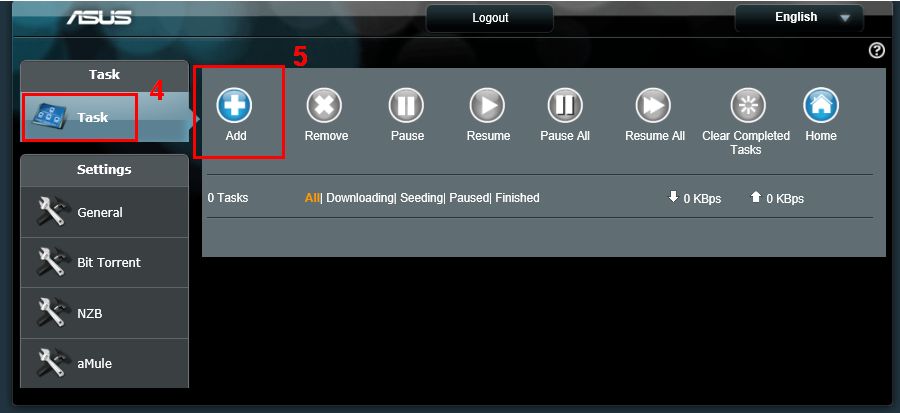
1-6. コンピューター上にBit Torrentファイルなどが保存されている場合は[Choose File]をクリックし、ファイルを選択します。
または、URLを張り付けてファイル追加することもできます。
ご注意: Torrentファイル名には、特殊文字やスペースを使用しないでください。
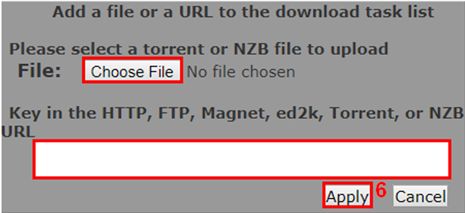
1-7. ピアへ接続されると、USBストレージデバイスにファイルのダウンロードが開始されます。
1-8. タスクを削除する方法
削除したいタスクをクリックし[削除]をクリックします。
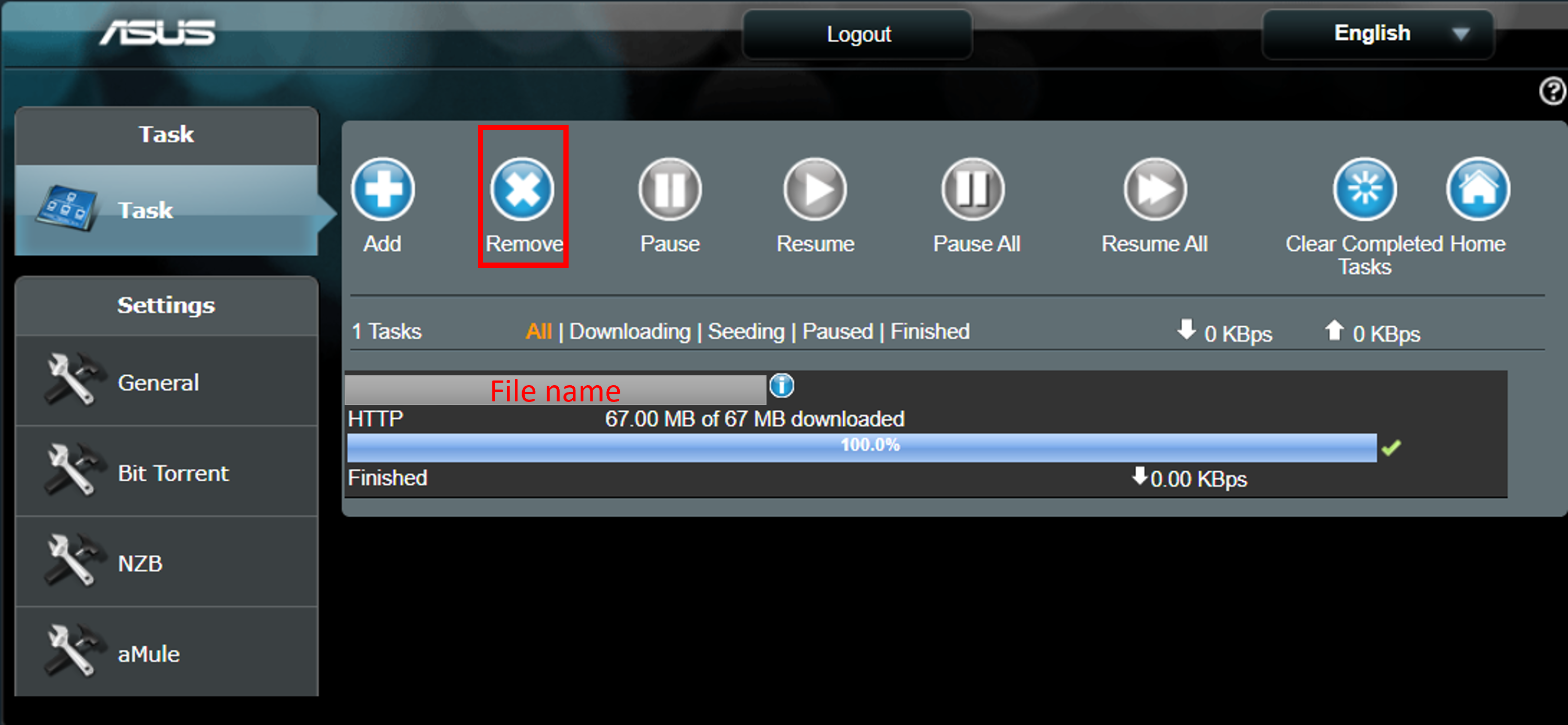
同じ操作を繰り返すことで、他のタスクも削除することができます。
1-9. ダウンロードマスターの設定を変更したい場合は、画面左の設定メニューから設定を行ってください。
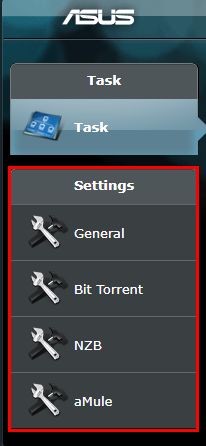
全般
ダウンロードパスやタスク完了後のシードの有効/無効など、ダウンロードスケジュールを設定することができます。
デバイスが手元にない場合でもDDNS経由でダウンロードマスターを管理することができます。
DDNS経由でダウンロードマスターを管理する場合は、ルーターが正常に動作していること、および「WANネットワーク」が[ON]に設定されていることをご確認ください。
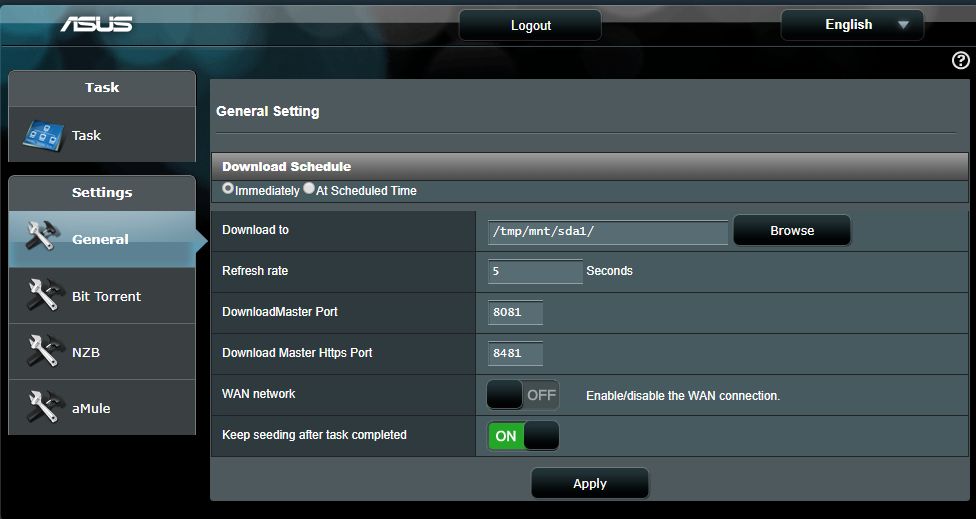
2. ダウンロードマスターのアンインストール方法
2-1. ASUSルーターの管理画面にログインし、全般メニューの USBアプリケーション をクリックしてダウンロードマスターの[アンインストール]をクリックします。
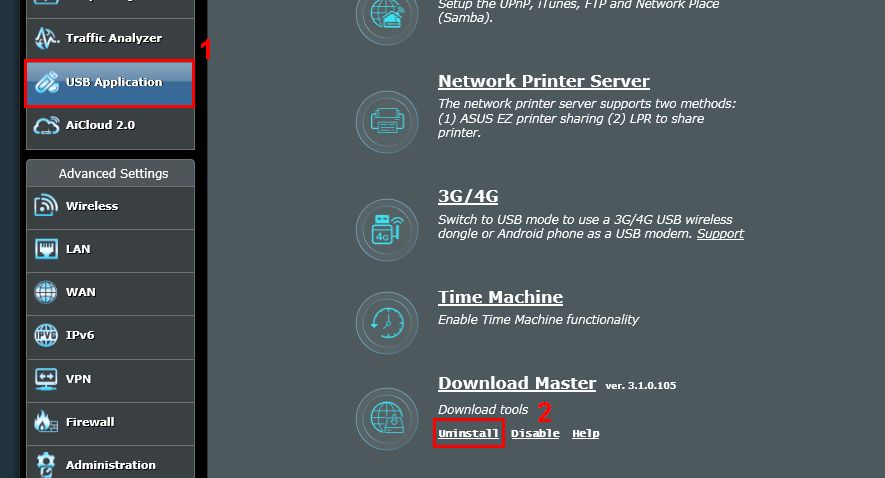
2-2. アンインストールが完了すると、画面の表示が切り替わります。
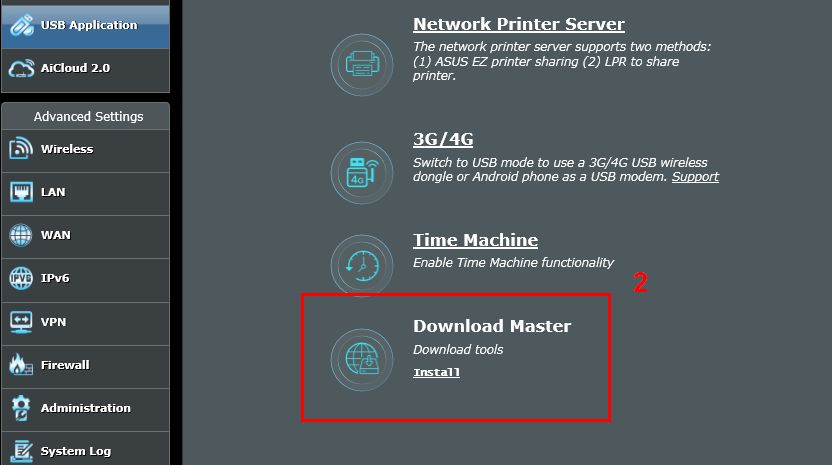
よくあるご質問(FAQ)
Q1. 同時に複数のファイルをダウンロードすることができますか?
A. はい。タスクでダウロードしたいファイルを追加するだけです。
Q2. Torrentファイルの選択後「Format is not supported(サポートされていないファイル形式です)」と表示されダウンロードできないのはなぜですか?
A2. Torrentファイルの形式が正しいことをご確認ください。ダウンロードマスターは Bit Torrent/NZB/aMule のみをサポートします。
また、ダウンロードしたいファイルのサイズがルーターに接続されているUSBストレージデバイスのフォーマット形式をサポートしていない場合も、「Format is not supported」が表示されます。

ファイル形式やフォーマット形式に問題がなくエラーが表示される場合は、選択されたファイルが無効である可能性があります。
Q3. ダウンロードマスターに新しいタスクを追加することができないのはなぜですか?
A3. Torrentファイル名に特殊文字やスペースが含まれていないことをご確認ください。